3 minutes
windowsのキーボードをmacで使う
MacでSierraをお使いの方は使えないのでこちらを参照してください〜
お世話になっております。
しゃまとんです。
ちょっと前からmacを使いはじめました。
その前まではwindowsPCを使っていて、filcoのMajestouchを使用していたのですが、macでも使えたらいいなーと思いつつ、
公式ではサポートしていないとのこと。
でも使いたい!とのことで、調べておりましたら、カスタマイズしている方もちらほらいたみたいなので、 参考にしながら、設定してみました。
キーボード環境としては
mac : JIS配列(スペースの横に英数・かながあるやつ)
使いたいキーボード : flico majestouch(ちなみに茶軸)
となります。
やりたいこととしては
- macのJIS配列にキーアサインする
これだけです。
キーアサインの変更に伴いインストールが必要なアプリケーションがあるので、インストールしてください。
Seil(旧PCKeyboardHack)
Karabiner(旧KeyRemap4MacBook)
高機能キーボードカスタマイズツールです。
では、順番に設定していきます。
初めてキーボードを接続する場合、macから設定するように求められますので、言われた通りに入力すればOKです。
■CapsLockとCtrlを入れ替え
何も接続していないとctrlがcapslockになっているので入れ替えます。
システム環境設定 → キーボード → 修飾キー
として、Caps LockとControlを入れ替えます。キーボードはUSB Keyboardを選択してください。
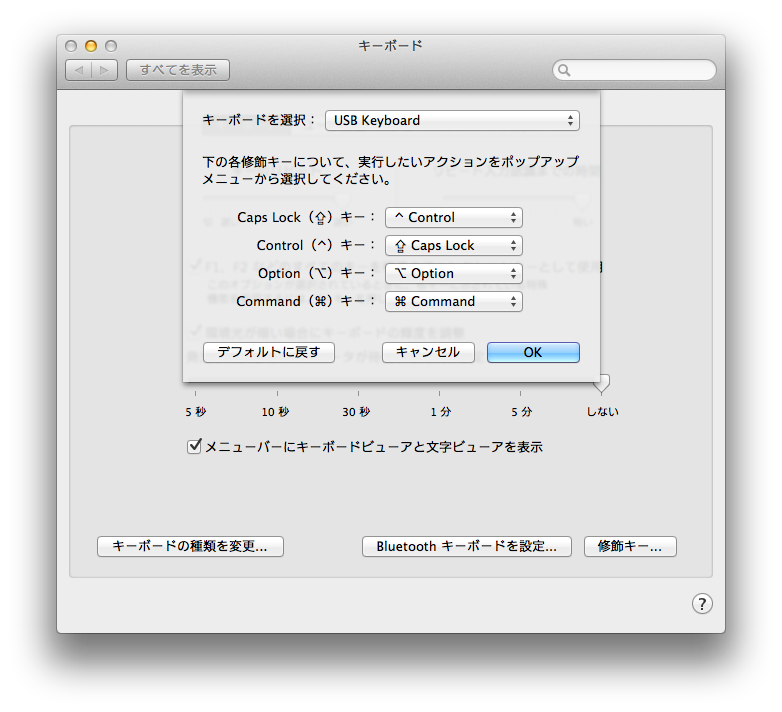
■変換/無変換/カタカナキーを有効にする
下図のようにチェックをいれると、変換/無変換キーが英数・かな切り替えになり、カタカナキーが右Commandキーになります。
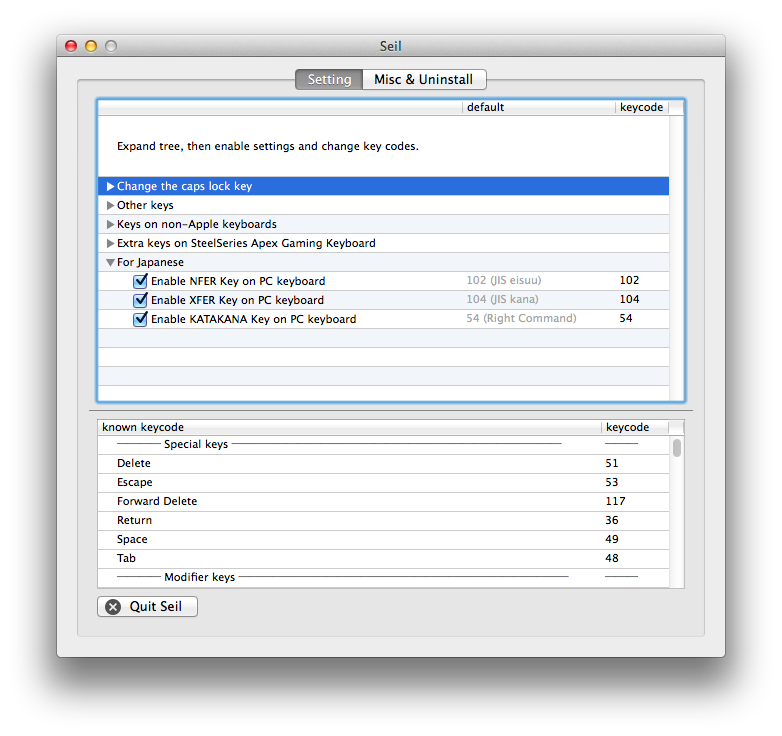
■左右のOption, Commandキーの設定
各キーで変更したいアサインに設定します。
Windowsキー(左Command)を左Optionに
※図が間違ってました。Command_L to Option_Lでした。
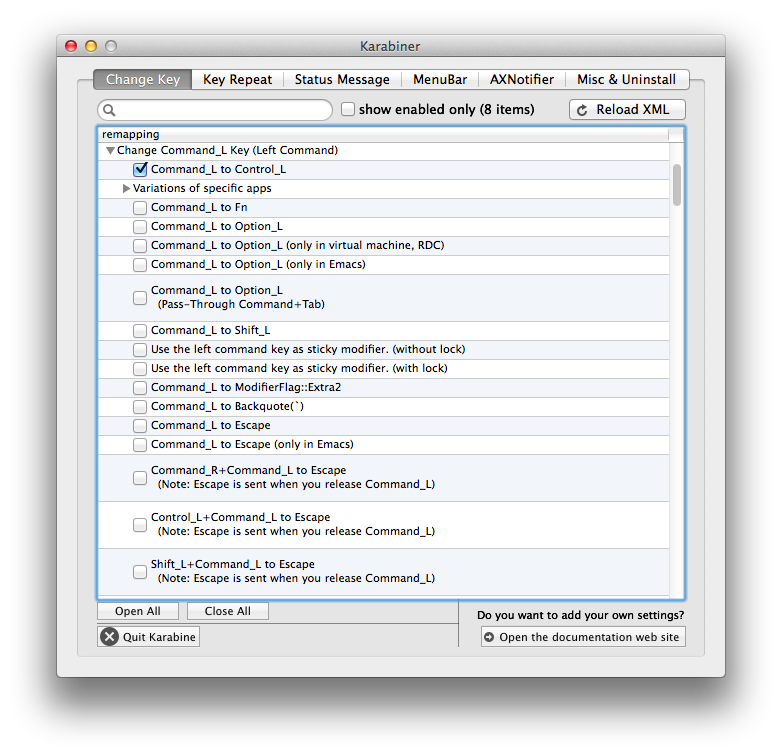
左Altを左Commandに
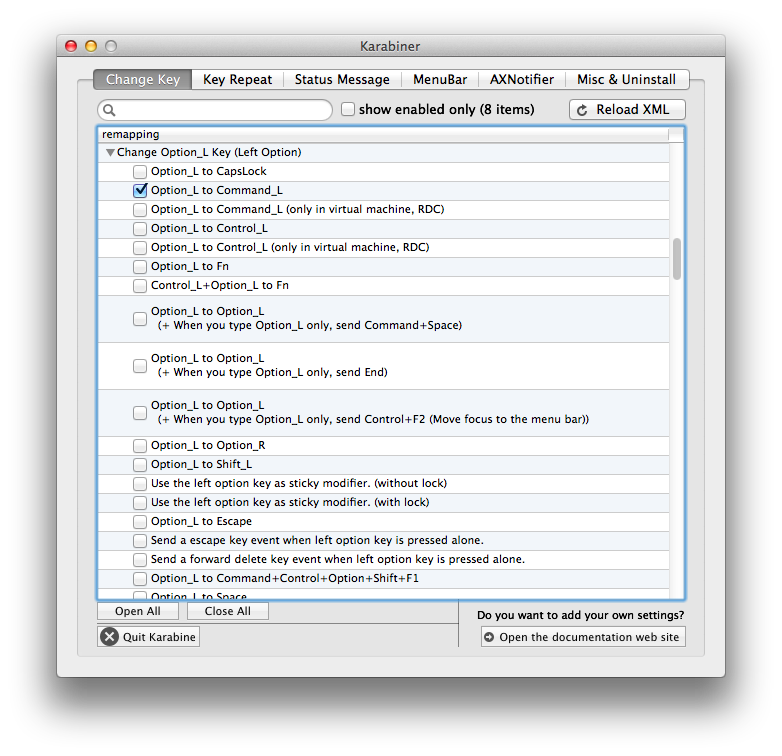
右Altをfnにする
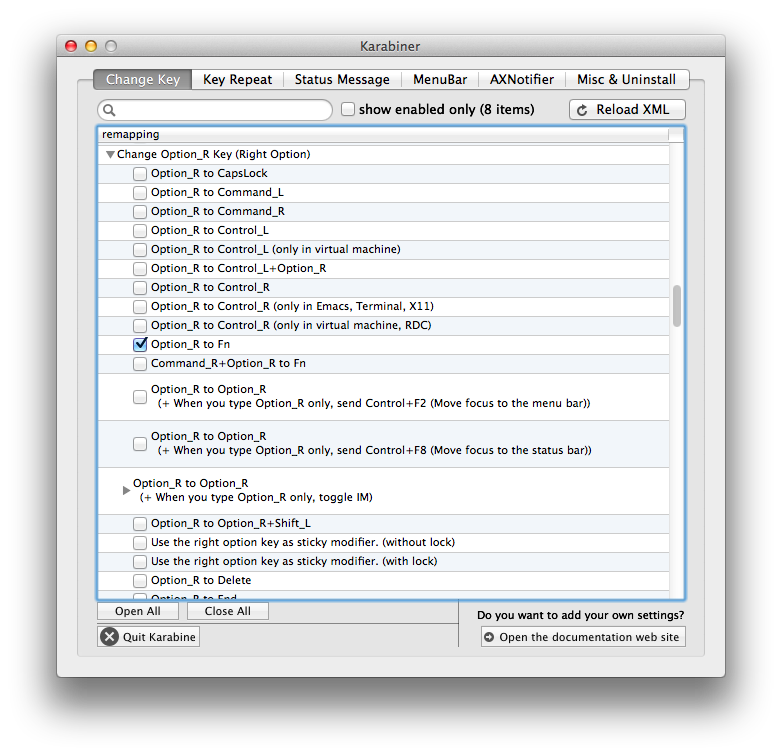
右Altをfnキーにする。(音量とか操作できるように)
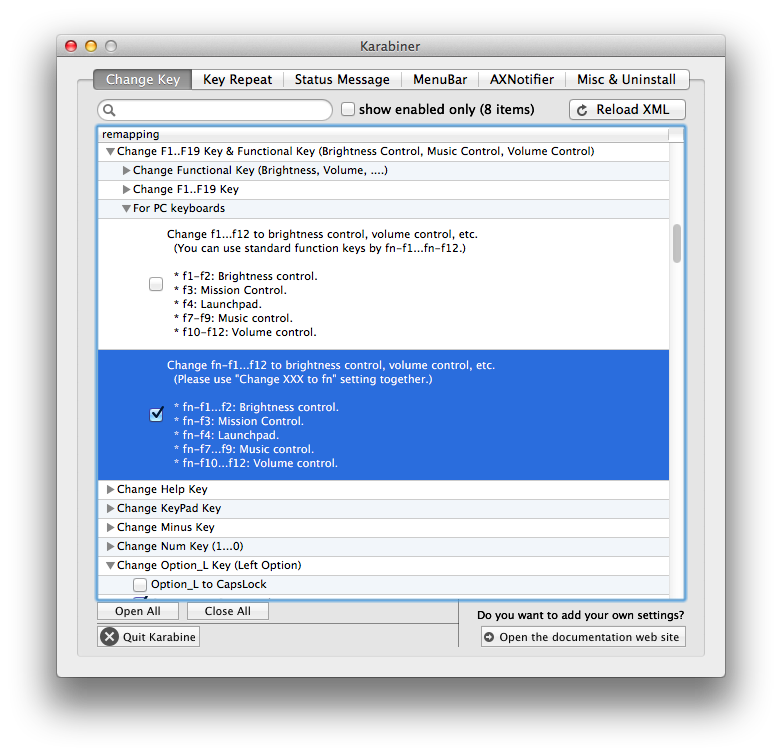
■半角/全角キーも有効に(ついで)
デフォルトだとバッククォートになっているので、ついでに変更しておきます。
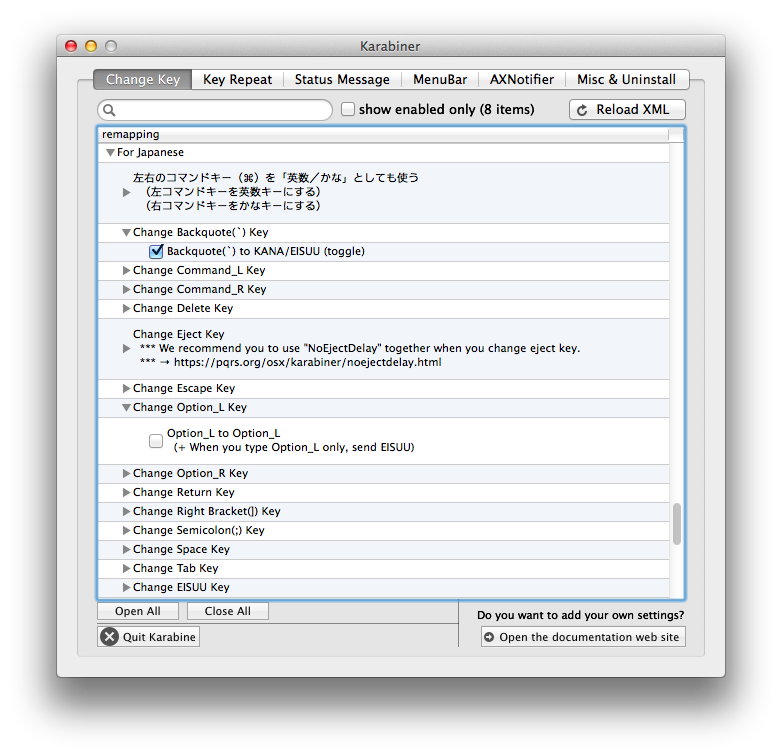
■外部キーボードだけ有効にする
忘れずに設定しておかないと、内蔵キーボードにも設定が反映されてしまうので、チェックしておきます。
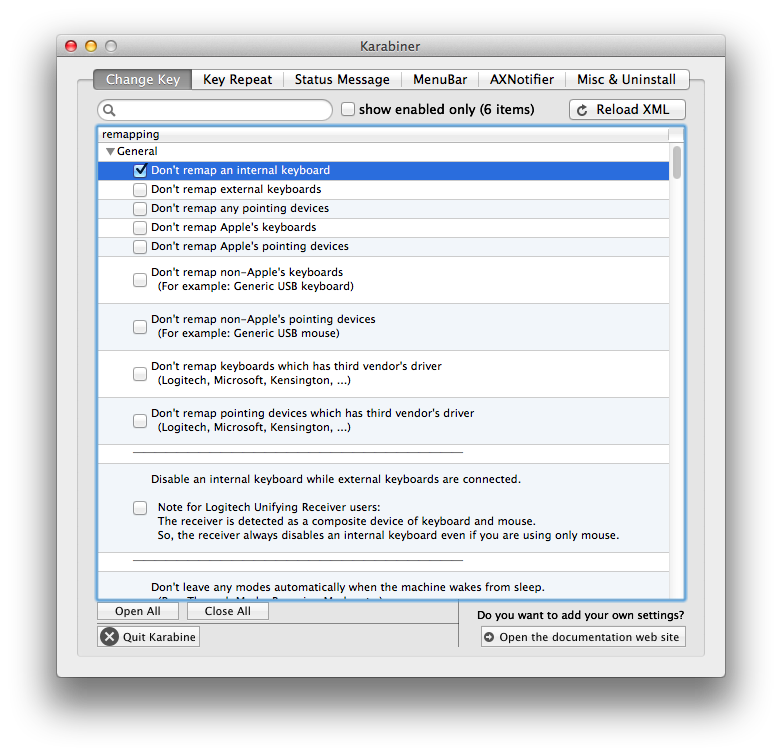
これでmacと同じ配列にキーボードを設定することができました。
できれば、キーボードの刻印も変更できたらいいのですが、ここは我慢ですねヽ(´エ`)ノ
以上です。
■参考リンク